راهنمای کامل مهاجرت از اندروید به آیفون (Android to iOS)
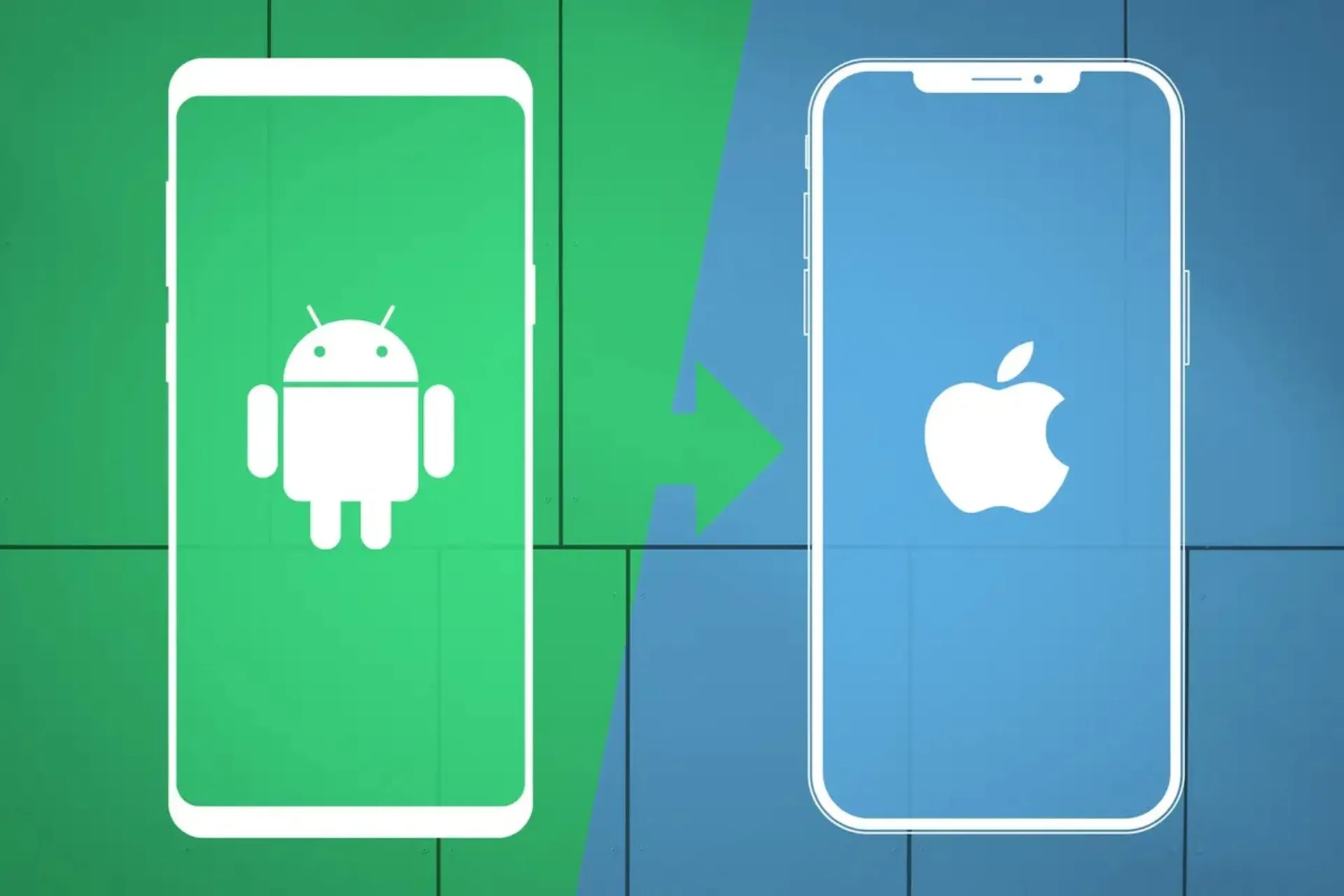
اندروید و iOS دو سیستمعامل محبوب موبایل در جهان هستند که ریشه هردو آنها به اوایل سال ۲۰۰۰ میلادی برمیگردد. این دو سیستمعامل بیش از یک دهه است که برای سهم بازار، نوآوری و رضایت کاربران رقابت میکنند اما چگونه در طول زمان تا این حد تکامل یافتند؟
اندروید در سال ۲۰۰۳ توسط اندی روبین و سه کارمند سابق Danger، شرکتی که تلفنهای همراه و دستگاههای پیامرسان تولید میکرد، به وجود آمد. هدف اولیه آنها ایجاد سیستمعاملی برای دوربینهای دیجیتال بود اما خیلی زود متوجه شدند که بازار این نوع دوربینها در حال افول است، بنابراین تمرکز خود را به توسعه سیستمعاملی برای تلفنهای همراه معطوف کردند.
در سال ۲۰۰۵ گوگل اندروید را به مبلغ نامشخصی خرید و به توسعه این سیستمعامل تحت رهبری روبین ادامه داد. گوگل از همان ابتدا این سیستمعامل را رقیب خوبی برای رقابت با دستگاههای اپل و سیستمعامل iOS که در سال ۲۰۰۷ معرفی شدند، میدانست. گوگل همچین قصد داشت که از این سیستمعامل برای توسعه سرویسهای خود مانند جیمیل یا نقشههای گوگل نیز بهره ببرد.
هنگامی که اولین آیفون رونمایی شد، جهان در حیرت فرو رفت. دستگاه کوچکی که موزیک پخش میکرد، عکس میگرفت، قابلیت اتصال به اینترنت را داشت و از همه مهمتر اینکه لمسی بود و خبری از دکمههای قدیمی نبود. گوگل نیز بیکار ننشست و در سال ۲۰۰۸ اولین گوشی اندرویدی را با نام HTC Dream روانه بازار کرد که از امکانات خوبی، مشابه همان چیزهایی که در آیفون دیدیم بهره میبرد. از آن روز تاکنون این دو سیستم عامل رقیبهای جدی هم بودند و کاربران علاقهمند به تکنولوژی همیشه در حال تجربه امکانات مختلف روی اندروید و آیفون هستند.
حال اگر شما هم یکی از آن کاربران بوده و قصد دارید از سیستم عامل اندروید به iOS مهاجرت کنید، تا انتهای مقاله همراه ما باشید تا تمام نکات لازم در این زمینه را فرا بگیرید.
آمار جالب از مهاجرتکنندگان اندروید به آیفون در سالهای اخیر

بازار گوشی هوشمند بهشدت رقابتی است و سیستمعاملهای اپل و گوگل در دو طرف این بازار قرار دارند. در سالهای اخیر روند رو به رشدی از مهاجرت کاربران اندروید به آیفون وجود داشته که میتواند به دلیل عوامل متعددی از جمله محبوبیت فزاینده آیفون، برتری درک شده iOS و حتی شاید در دسترس بودن ابزارهای آسان برای انتقال دادهها از اندروید به آیفون باشد.
طبق مطالعه AppFigures، در سال ۲۰۲۲ بیش از ۱۰ میلیون کاربر اندرویدی به آیفون مهاجرت کردند که افزایش ۱۵ درصدی نسبت به سال قبل یعنی ۲۰۲۱ را نشان میدهد. طبق دادههای این مطالعه مشخص شد که بیشترین دلایل مهاجرت و با توجه به گفته خود کاربران، برتری و محبوبیت سیستمعامل iOS نسبت به اندروید، در دسترس بودن برنامههای بیشتر و ادغام بهتر با سایر محصولات اپل است.
البته توجه داشته باشید که ما در زومیت تنها از دادههای موجود استفاده و از دادن نظر شخصی در مورد هر برند یا سیستمعامل خودداری میکنیم. حال اگر برای شما سؤال است که واقعاً کدام سیستمعامل بهتر عمل میکند، میتوانید مقالههای مقایسه اندروید با iOS و مقاله مقایسه امنیت iOS و اندروید را مطالعه کنید که بهطور تخصصی هر دو سیستمعامل را در زمینههای مربوطه بررسی کردهاند.
مطالعه دیگری که توسط Canalys انجام شد، نشان داد که اپل در سه ماهه اول سال ۲۰۲۳، ۵۷ درصد از سهم بازار جهانی گوشی هوشمند را به خود اختصاص داده است. این رقم در سه ماهه مشابه سال قبل حدود ۵۴ درصد افزایش داشته که تا حد زیادی به دلیل افزایش محبوبیت سری آیفون ۱۳ بود.
مهاجرت از اندروید به آیفون فقط مربوط به مصرفکنندگان نمیشود. در سالهای اخیر، شاهد تغییر تعدادی از کسبوکارها و سازمانها از محیط اندروید و ویندوز به محصولات اپل بودهایم که به دلیل امنیت و قابلیت اطمینان بالای سیستمعامل آن است. مهاجرت از اندروید به آیفون بدون چالش نیست و بسیاری از کاربران دلشان برای قابلیتهای شخصیسازی مختلف سیستمعامل اندروید تنگ میشود اما برای بسیاری از کاربران نیز مزایای مهاجرت به آیفون بیشتر از چالشهای آن است. اپل با هماهنگی بالای سختافزار، نرمافزار و سرویسهای محبوب خود، کار را برای سایر برندها سخت میکند.
آیا برای مهاجرت از اندروید به آیفون باید برنامه خاصی نصب کنیم؟
اگر در حال تغییر رابط کاربری موبایل خود از اندروید به آیفون هستید، شاید از خود بپرسید که آیا نیازی به نصب برنامه خاصی برای انتقال اطلاعات خود دارید یا خیر؟ پاسخ مثبت است اما این فرایند آنقدرها هم که فکر میکنید پیچیده نیست.
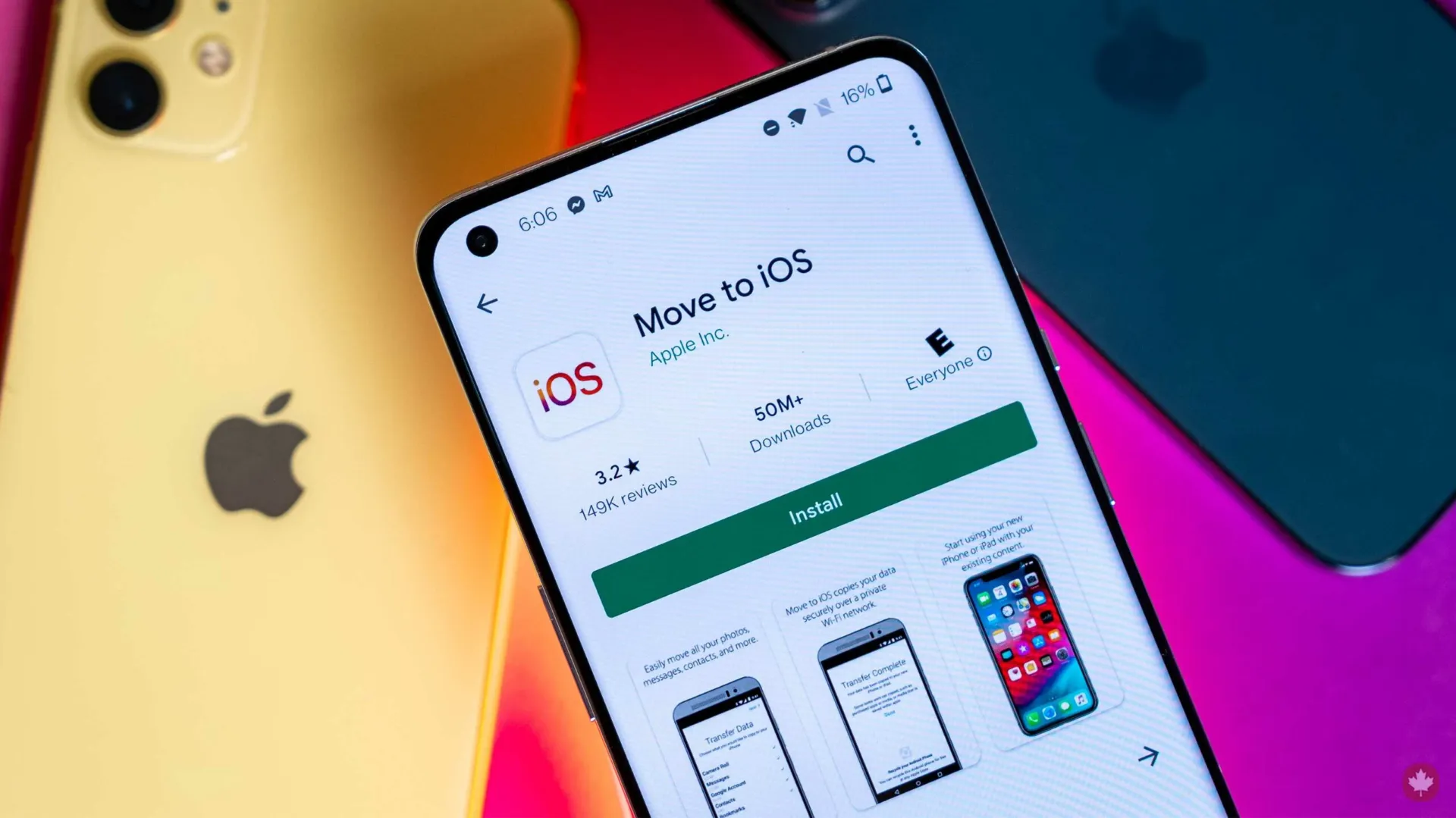
اپل برنامه رایگانی به نام Move to iOS را برای دستگاههای اندرویدی توسعه داده که انتقال مخاطبین، پیامها، عکسها، رویدادها و موارد دیگر را از دستگاه اندرویدی به آیفون جدید شما آسان میکند. نکتهی مهمی که در استفاده از این برنامه باید به آن توجه کنید، این است که شما تنها هنگام راهاندازی اولیه آیفون خود میتوانید از آن استفاده کنید و شاید بهتر باشد که قبل از شروع راهاندازی، برنامه Move to iOS را روی دستگاه اندرویدی خود نصب کنید.
اما اگر آیفونی دارید که از مرحله راهاندازی اولیه گذشته، باید از برنامههای شخص ثالثی کمک بگیرید که گاهی برای انتقال اطلاعات نیازمند خرید اشتراک هستند اما نگران نباشید که کار نشد ندارد! در مقاله تخصصی تهیه شده در زومیت، ۱۳ روش انتقال فایل از اندروید به آیفون را با استفاده از نرمافزارهای مختلف آموزش دادهایم که تا حد زیادی میتواند سؤالات و مشکلات شما در این زمینه را حل کند.
راهنمای انتقال فایلها از گوشی اندروید به آیفون
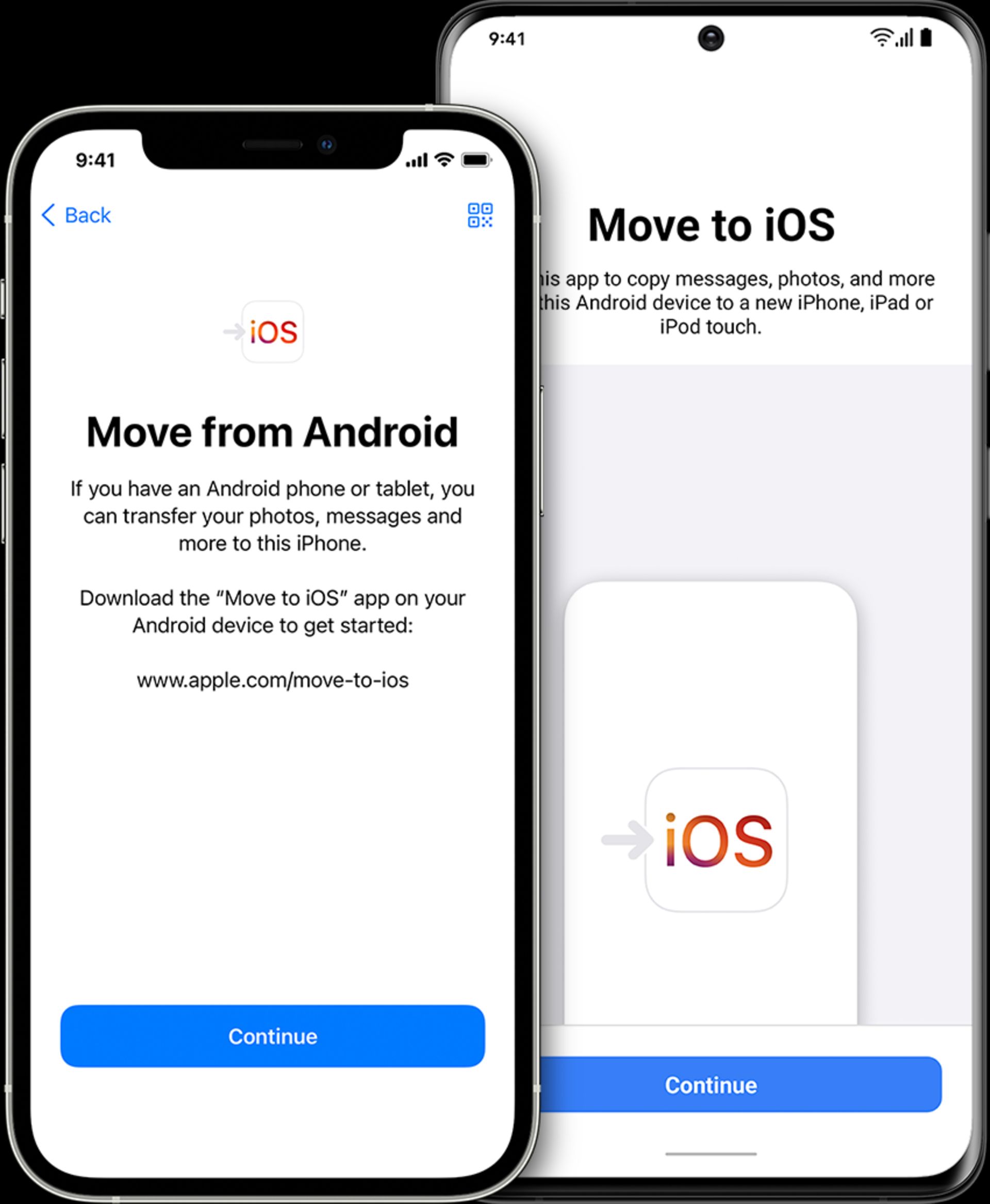
همانطور که گفتیم شما برای انتقال فایلها از این طریق باید در مراحل راهاندازی اولیه آیفون خود باشید، حتی اگر از این مراحل گذشته و وارد صفحه اصلی آیفون خود شدهاید اما دادهی خاصی ندارید، به راحتی میتوانید آیفون خود را ریست کرده تا به مراحل راهاندازی اولیه بازگردید. زیرا استفاده از نرمافزار Move to iOS روشی آسان و بدون دردسر برای انتقال فایل و دادههای شما از گوشی اندرویدی قدیمیتان است.
- برای شروع کار نرمافزار Move to iOS را روی گوشی اندرویدی خود نصب کنید.
- در گوشی آیفون خود که در مراحل ابتدایی راهاندازی قرار دارد، در صفحه Quick Start روی Set Up Manually کلیک کنید و مراحل گفتهشده روی صفحه را ادامه دهید تا به بخش نحوه انتقال فایلها از گوشی قدیمی به جدید (Apps & Data) برسید. در این صفحه نیز روی گزینه Move Data from Android کلیک کنید. پس از انجام این مراحل به صفحه رمز یکبارمصرفی میرسید که باید آن را در گوشی اندرویدی خود وارد کنید.
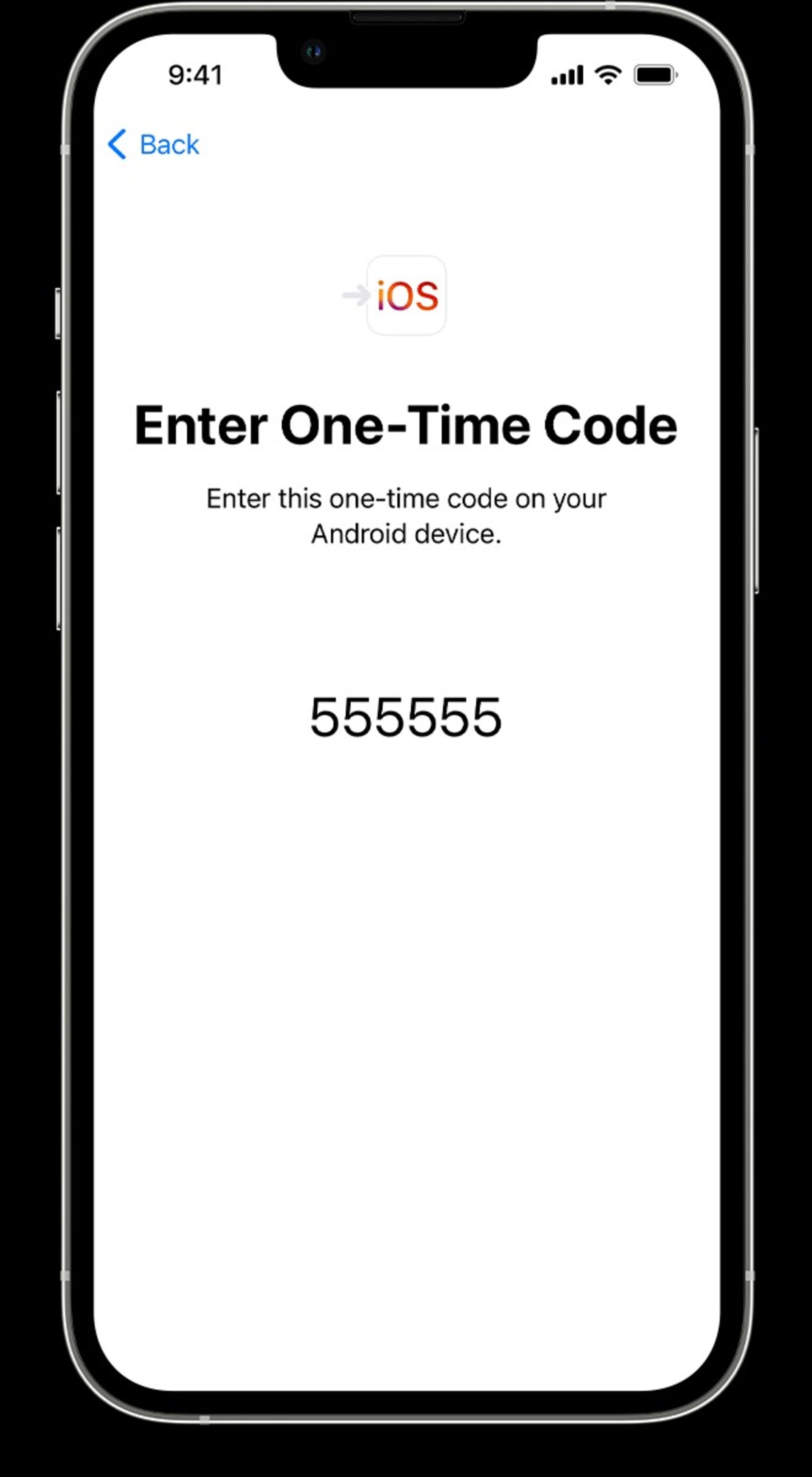
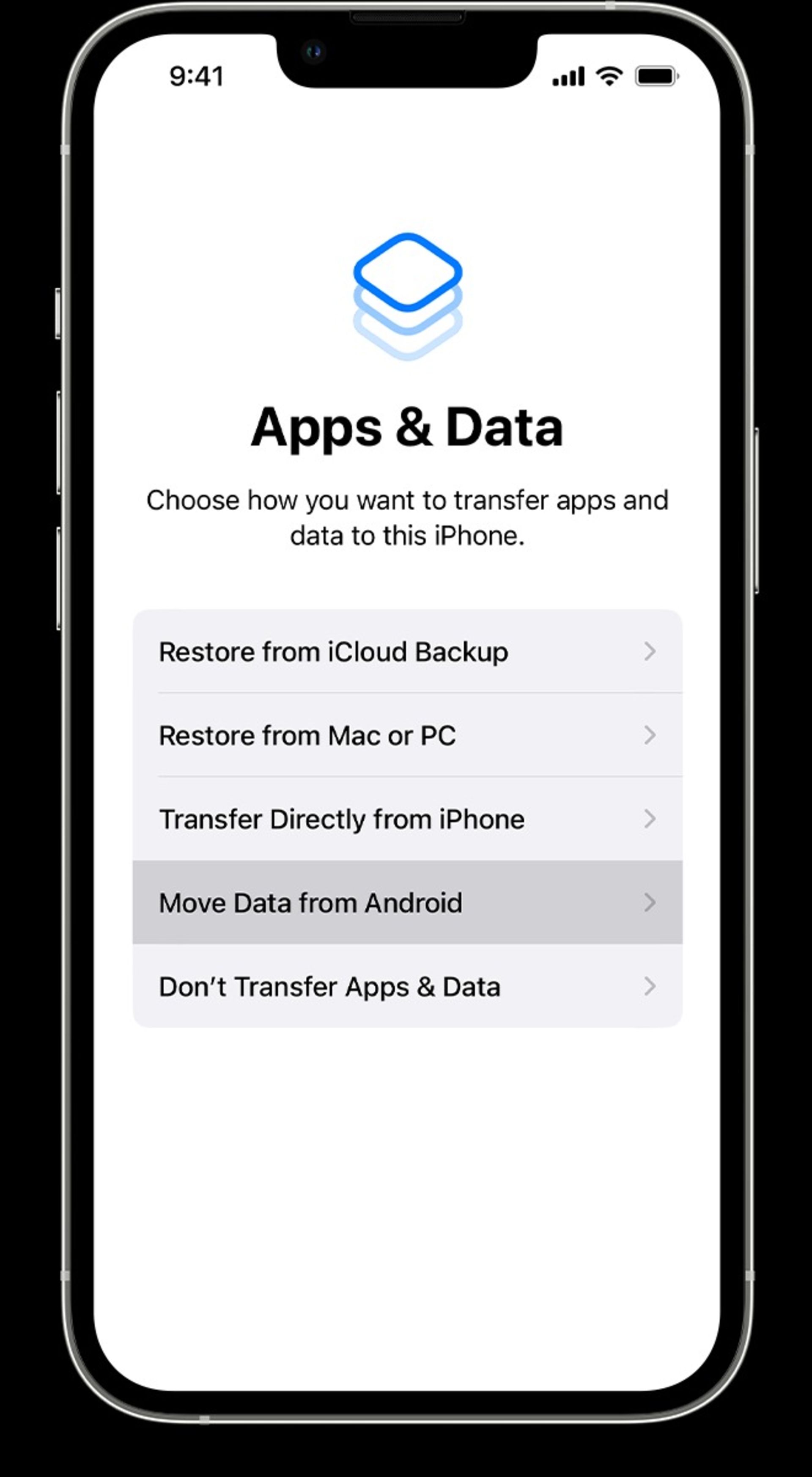
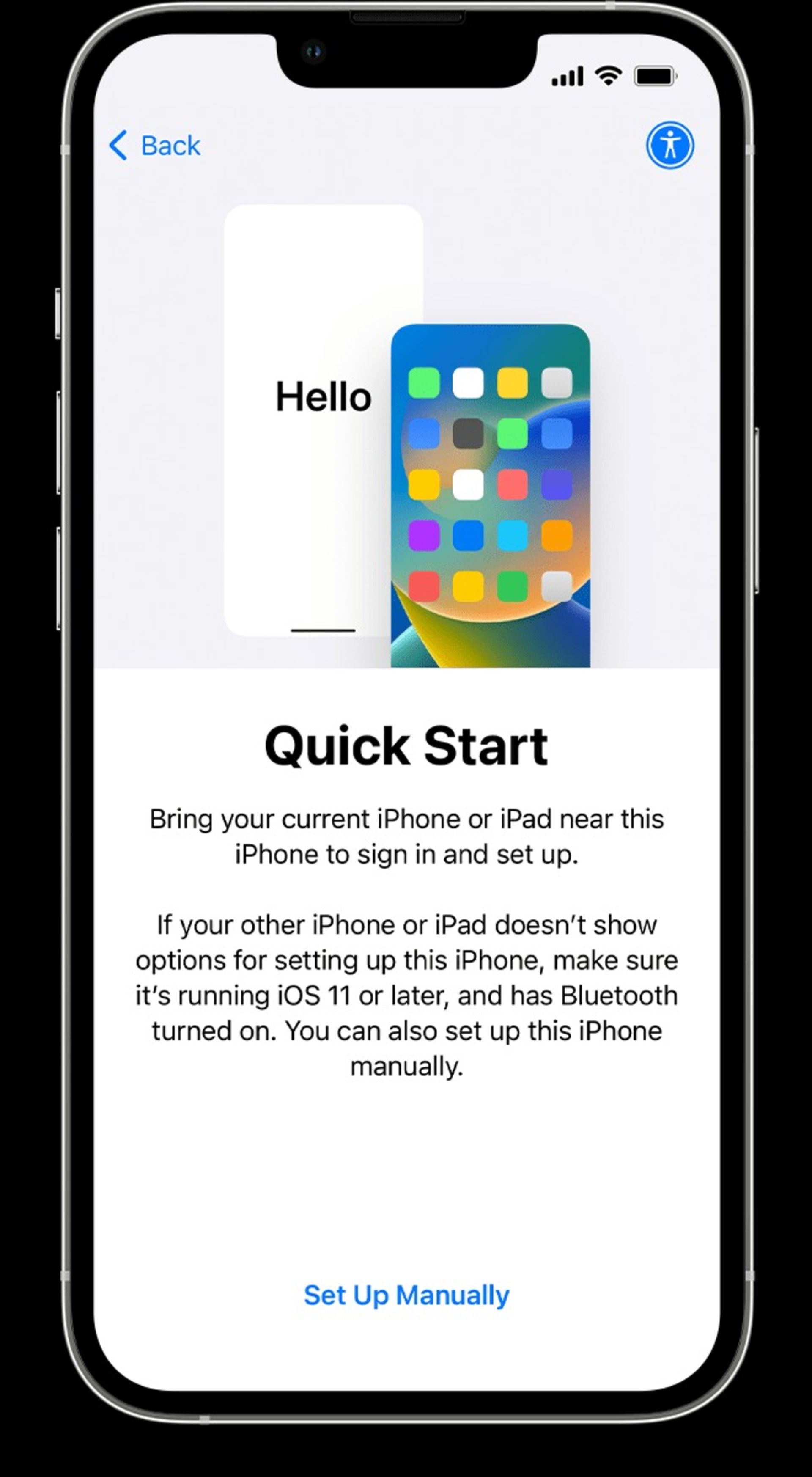
- پس از این مراحل، به سراغ گوشی اندرویدی خود بروید و نرمافزار Move to iOS را که پیشتر نصب کرده بودید باز کنید. توجه داشته باشید که گوشی اندرویدی و آيفون شما باید به یک شبکه وایفای متصل باشند. سپس رمز مرحله قبل را در محل مورد نظر در گوشی اندروید وارد و پس از برقراری اتصال، فایلهایی که قصد انتقال آنها را دارید انتخاب و روی Continue کلیک کنید. پس از گذشت زمان موردنظر، پیغام انتقال موفق اطلاعات را مشاهده خواهید کرد.
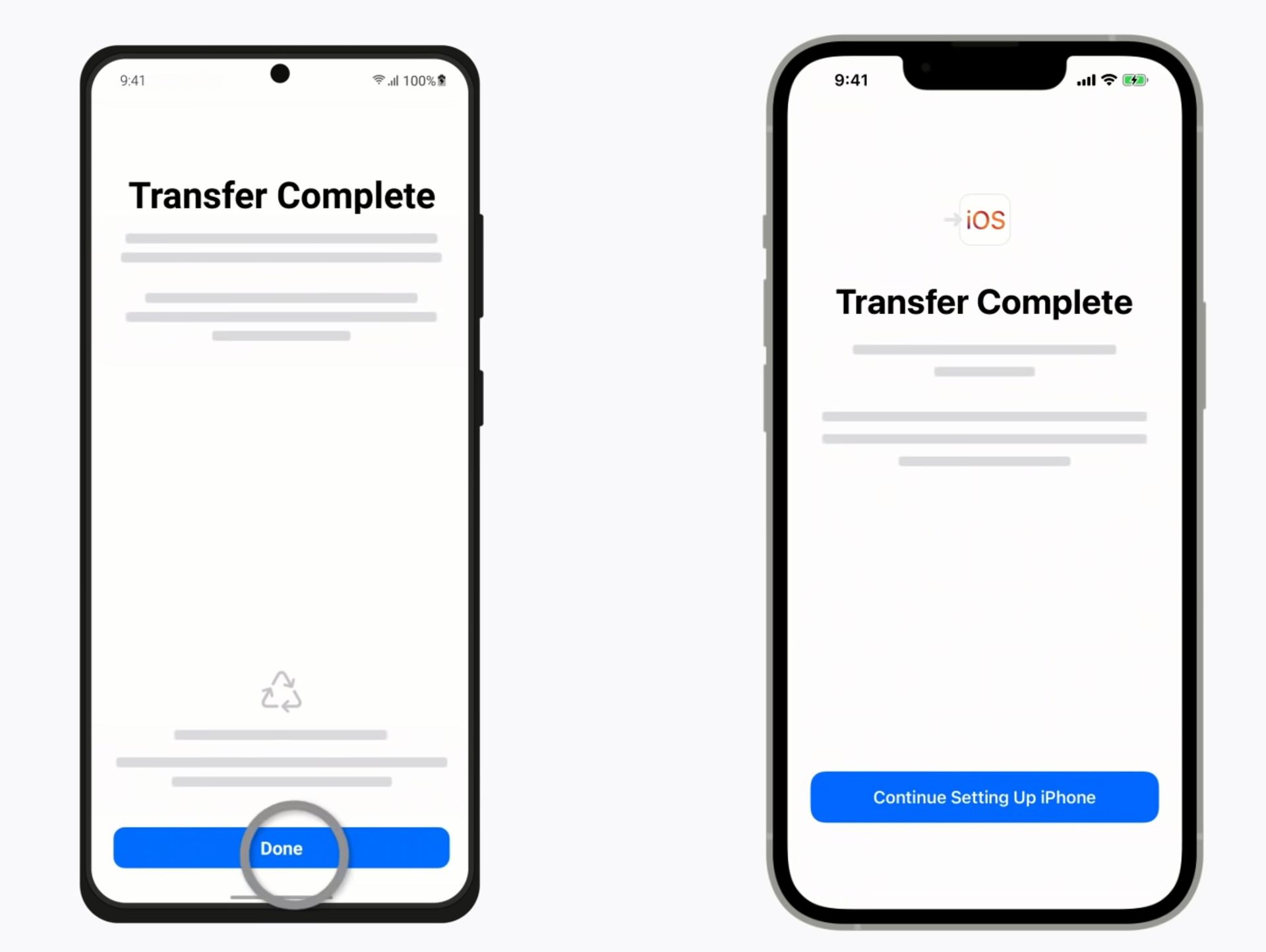
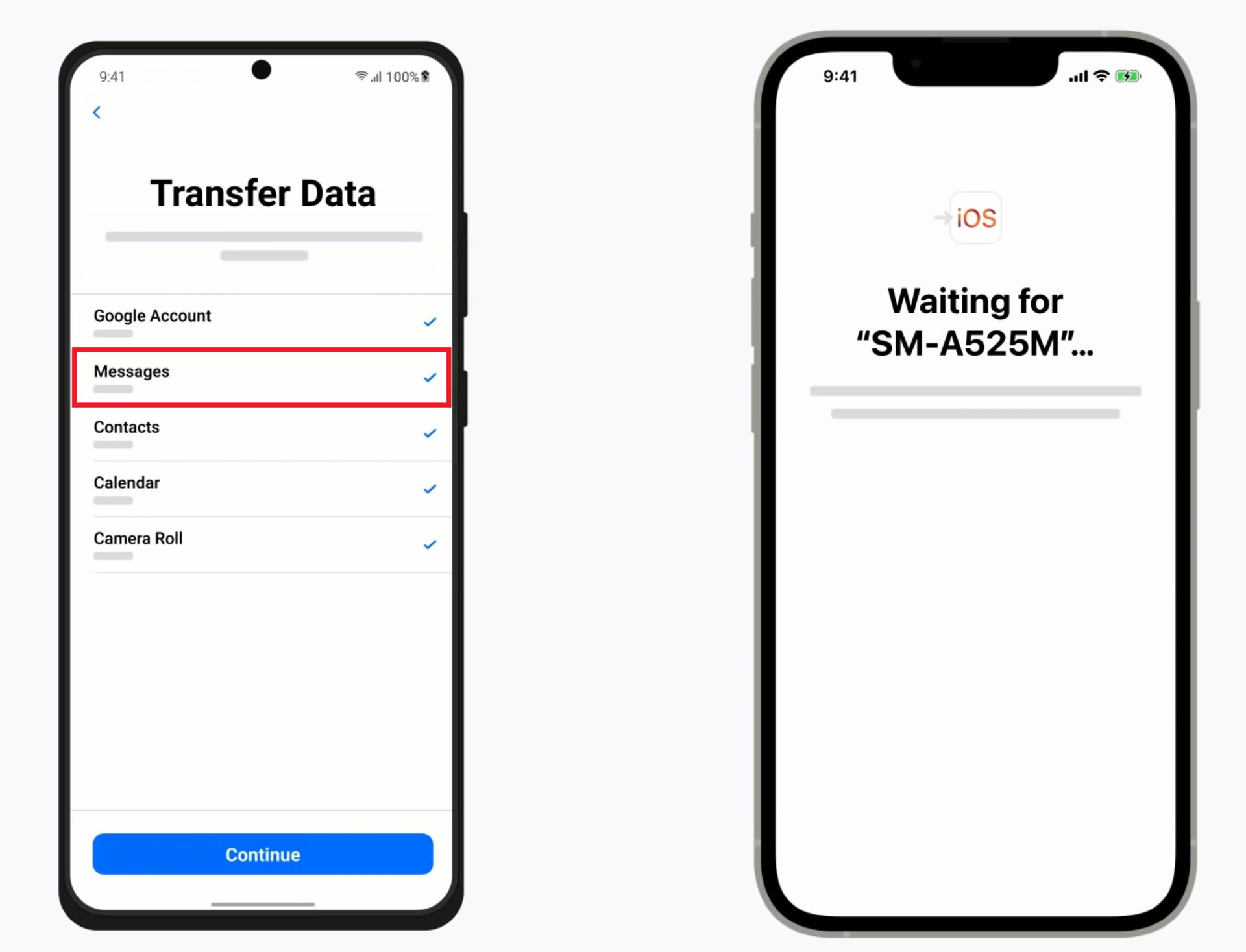
باید بدانید هنگامی که از طریق نرمافزار Move to iOS فایلهای گوشی قدیمی خود را به گوشی جدید ارسال میکنید، برنامههای نصبشده یا برخی تنظیمات در آیفون جدید شما اعمال نمیشود و باید آنها را مجدداً روی گوشی جدید خود نصب کنید.
گوشی سامسونگ و گوشی شیائومی نیز نرمافزارهای مخصوصی مانند Smart Switch و Mi Mover را برای انتقال فایل توسعه دادهاند که برای دریافت فایل از آیفون مناسب بوده که آن هم از طریق بازیابی اطلاعات از آیکلود صورت میگیرد و برای انتقال فایلهای اندرویدی به گوشیهای آیفون چندان کارآمد نیستند. از این رو توصیه میشود که از همین نرمافزار Move to iOS در این گوشیها استفاده کنید.
راهنمای انتقال مخاطبان از گوشی اندروید به آیفون
۱. اگر از طریق نرمافزار Move to iOS نتوانستید مخاطبان خود را از گوشی اندرویدی به آیفون انتقال دهید، در اینجا روشهایی است که میتوانید امتحان کنید. ابتدا باید مطمئن شوید که مخاطبان خود را روی جیمیل خود ذخیره کرده باشید. سپس با وارد کردن جیمیل خود روی آیفون، در برنامه تنظیمات گوشی وارد بخش مربوط به مدیریت حساب جیمیل شوید و تیک گزینه مخاطبان را فعال کنید تا بهطور خودکار وارد گوشی آیفون شما شوند.
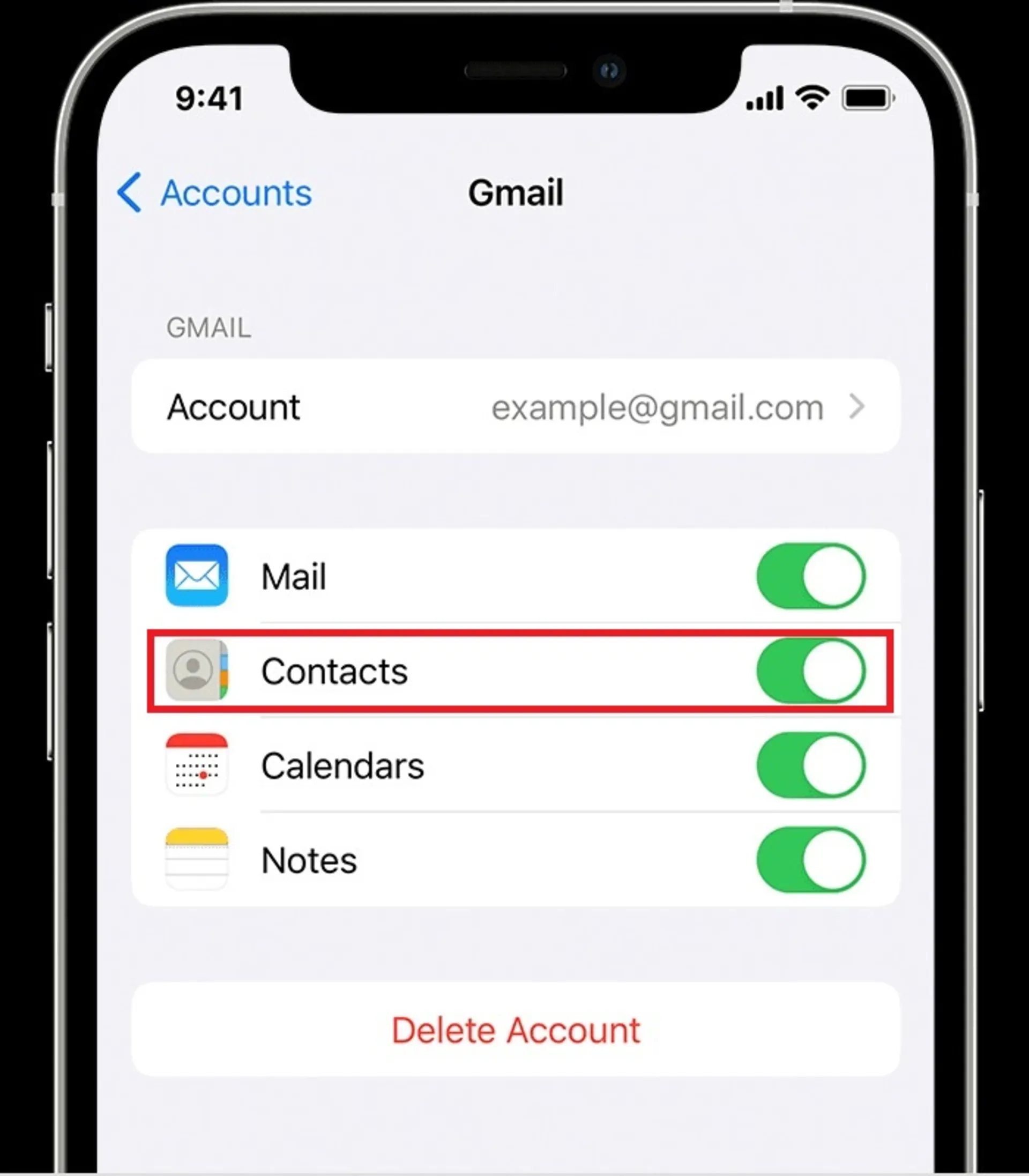
۲. روش دیگر که روش مطمئنتری نیز هست، تهیه فایل vCard از مخاطبین شما و سپس وارد کردن آن در iCloud است. برای تهیه این فایل میتوانید هم از طریق مخاطبین گوشی خود و هم از طریق مخاطبان گوگل اقدام کنید.
در گوشی خود وارد برنامه مخاطبین شده و مانند تصویر زیر ابتدا با کلیک روی Fix & Manage و Export to file، یک فایل vCard از تمام مخاطبان خود تهیه کنید.
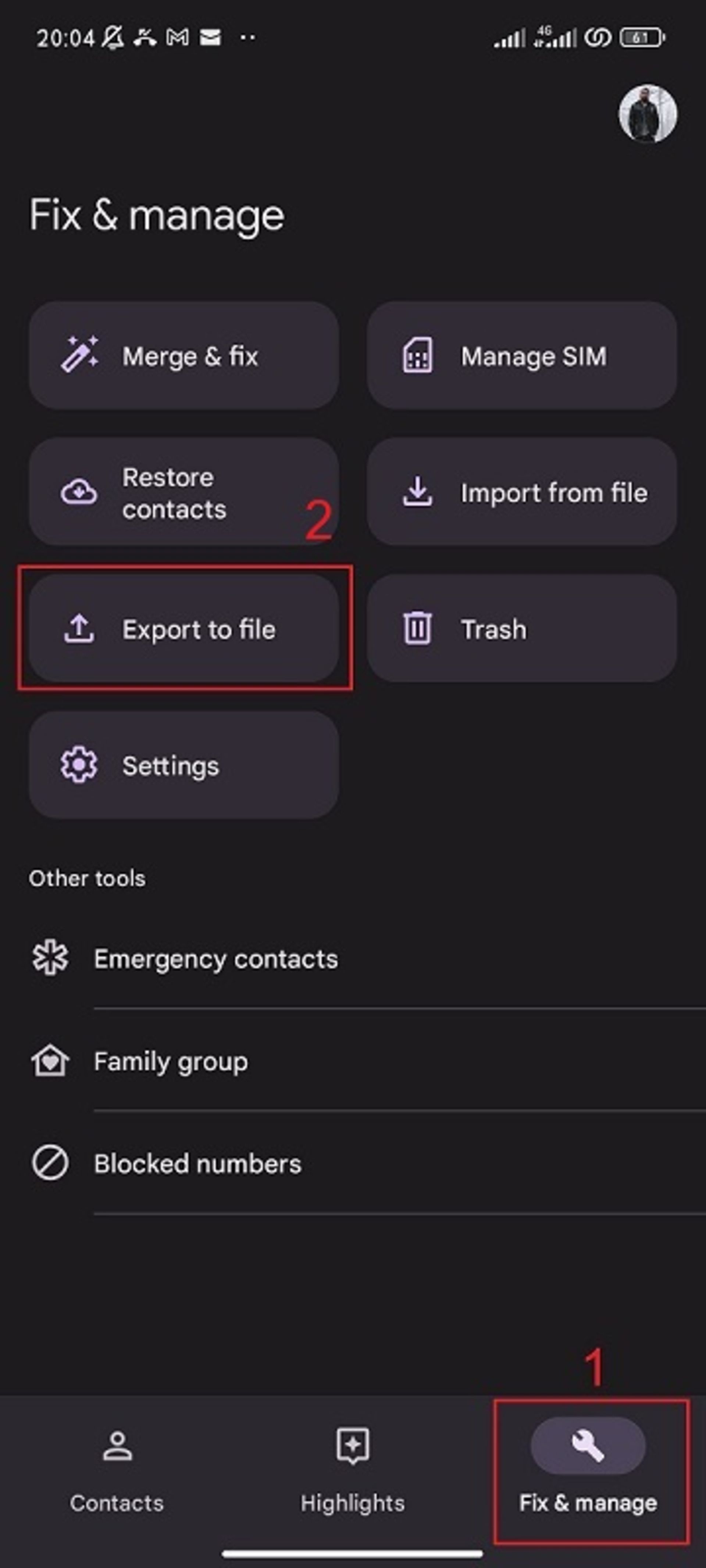
اگر به گوشی خود دسترسی ندارید و دنبال روش آسانتری برای انجام این کار هستید، میتوانید وارد سایت مخاطبان گوگل شوید و از طریق بخشهای مشخصشده، فایل vCard مخاطبان خود را دانلود کنید.
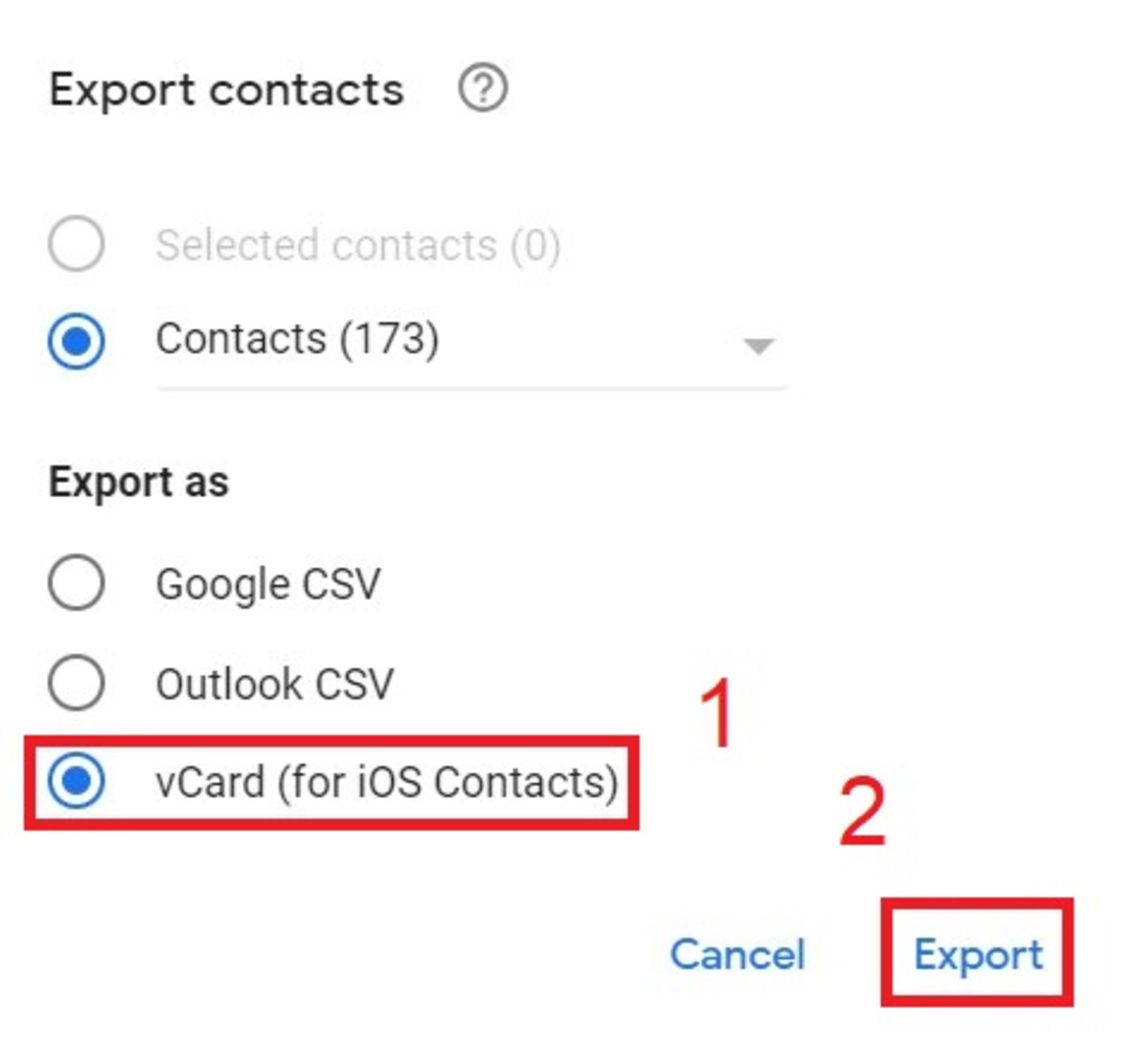

پس از انجام این کار، باید وارد سایت آیکلود و بخش مخاطبان شده و مانند تصویر زیر، فایل vCard را در اپل آیدی خود فراخوانی کنید. سپس تمامی مخاطبان شما وارد گوشی آيفون شما نیز میشوند.
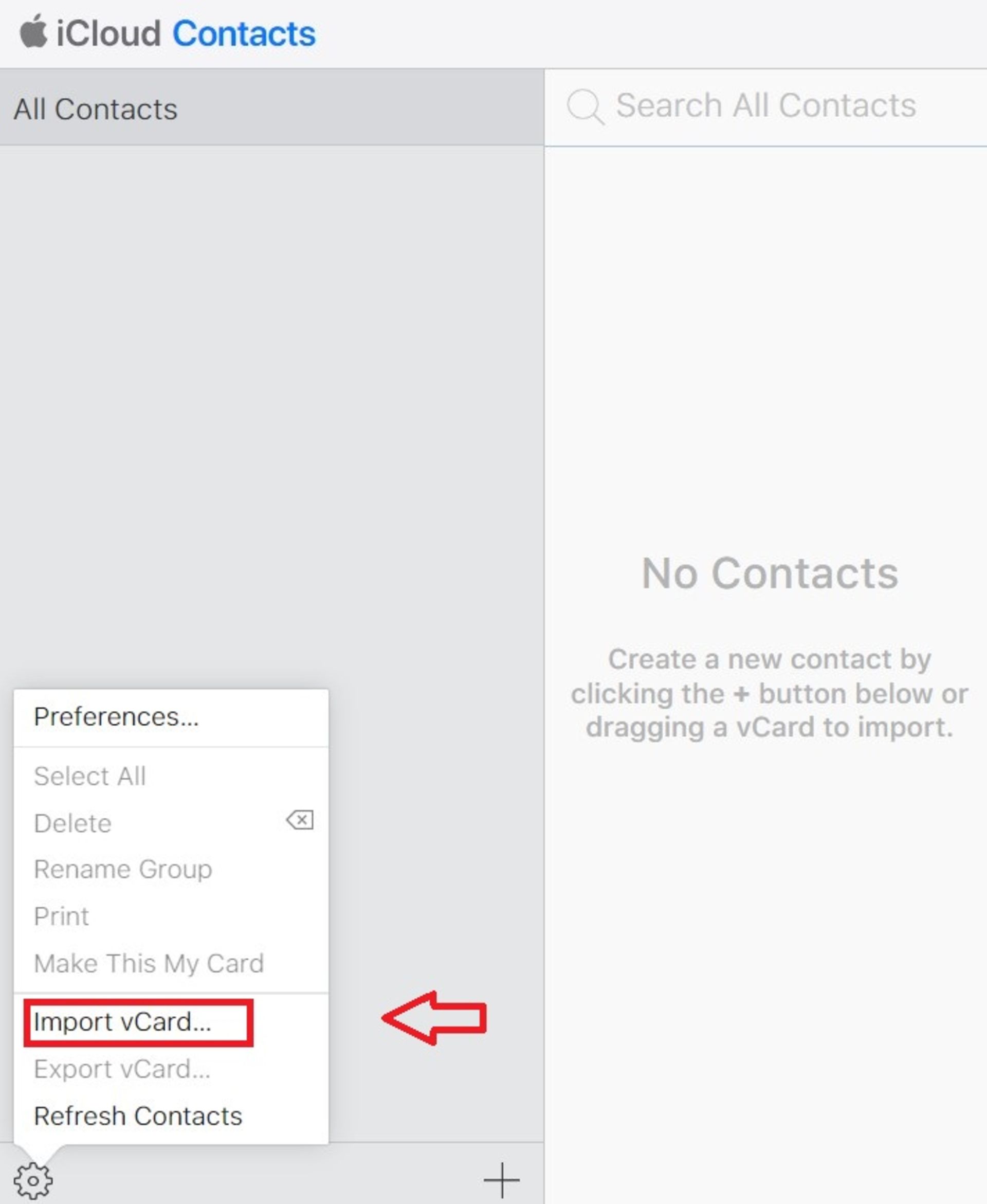
۳. آخرین روش هم مربوط به نرمافزارهای شخص ثالثی مانند SHAREit میشود. کافی است این برنامه را روی دو گوشی نصب کرده و با گوشی اندرویدی در قسمت ارسال فایلها، تمام مخاطبین را انتخاب و به گوشی آیفون خود ارسال کنید. سپس در آیفون روی فایل دریافتشده کلیک کرده و پس از دادن اجازه دسترسی به SHAREit، مخاطبان وارد گوشی شما میشوند.
همچنین اگر برای انتقال پیامکهای خود از اندروید به iOS مشکل دارید، میتوانید مقاله بهترین روشهای انتقال پیامک از یک گوشی به گوشی دیگر را مطالعه کنید که به طور حتم، به سؤالات شما در این زمینه پاسخ خواهد داد.
راهنمای مهاجرت از گوگل به خدمات اپل
همانطور که در گوشیهای اندرویدی فقط با استفاده از یک اکانت گوگل میتوانیم از فروشگاه پلیاستور بازی و برنامه دانلود کنیم، دادههای خود را ذخیره و از همهجا به آنها دسترسی داشته باشیم، در گوشیهای آیفون نیز هیچکدام از این کارها بدون داشتن یک اکانت اپل آیدی امکانپذیر نیست.
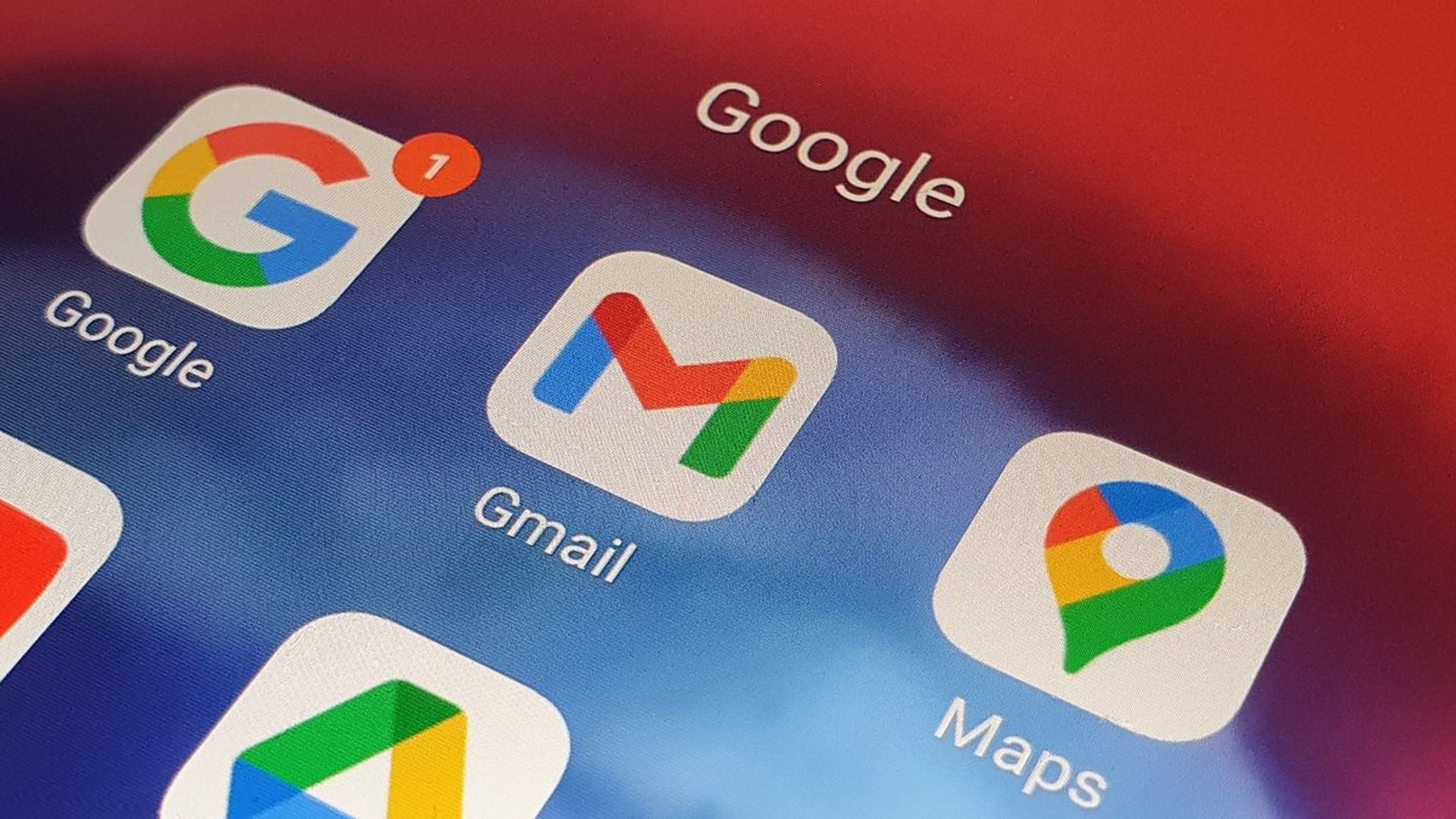
اگر تاکنون در گوشی اندرویدی خود دیتای بازیهای مختلف را روی اکانت جیمیل خود ذخیره میکردید، اکنون باید بدانید که انتقال سیو بازیها به آیفون جدیدتان ممکن است کمی سخت باشد، زیرا نمیتوان در آیفون برنامهای به نام Google Play games را نصب کرد و هر بازی روش خاص خود را برای این کار دارد. مثلاً برای انتقال دیتای بازیهای پرطرفداری مانند Clash of Clans یا Clash Royale، باید یک سوپرسل آیدی برای خود ساخته و دادههای بازی را روی آن ذخیره کنید. سپس در گوشی جدیدتان به راحتی میتوانید به آنها دسترسی داشته باشید.
بازیهای دیگری مانند Call of Duty Mobile نیز چنین روش مشابهی را در پیش گرفتهاند. گاهی نیز میتوانید این دادهها را در اکانتهای فیسبوک و ایکس (همان توییتر) خود ذخیره کنید و در سیستمعاملهای اندروید و iOS به آنها دسترسی داشته باشید.
بنابراین با رعایت نکات و آموزشهای گفتهشده تا اینجا، به راحتی میتوانید تمام اطلاعات جیمیل خود را از اندروید به اپل آیدی خود در آیفون منتقل کرده و نگرانی خاصی در مورد از دست رفتن اطلاعات جیمیلتان نداشته باشید. لازم به ذکر است که شما میتوانید جیمیل خود را در آيفونتان نیز وارد کرده و به دادههای وب، برخی سرویسهای گوگل مانند دادههای کروم و ایمیلهای خود نیز دسترسی پیدا کنید.
راهنمای اولیه کار با سیستم عامل آی او اس
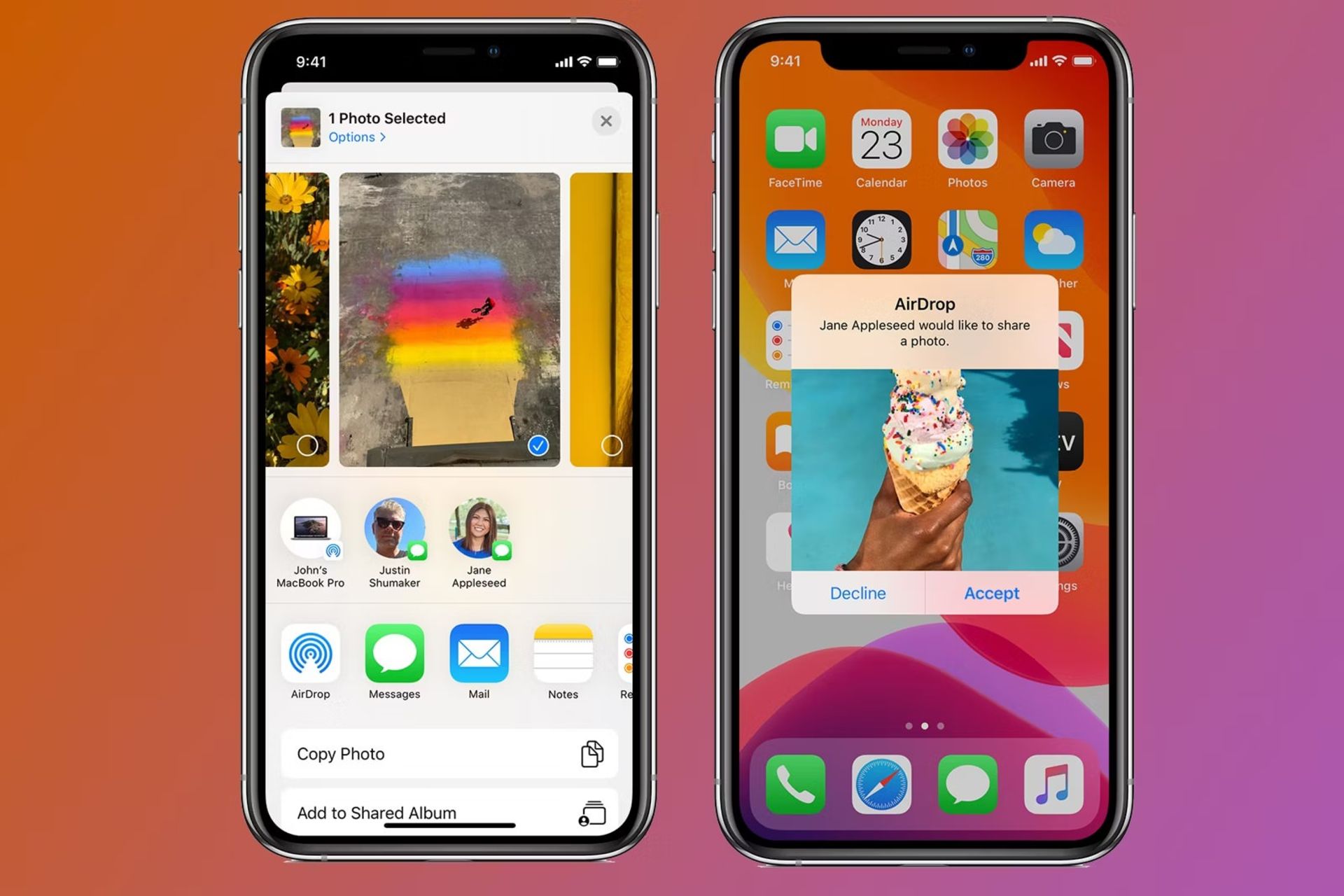
برای کاربرانی که به تازگی از دنیای اندروید به iOS کوچ کردهاند، احتمالاً در ابتدا پیچیدگیها و محیط متفاوت این سیستمعامل آنها را کلافه کند اما اگر ابزارها و بخشهای اصلی آن را بشناسید، به راحتی آب خوردن با این محیط ارتباط برقرار خواهید کرد. سیستمعامل iOS مانند اندروید سیستم عاملی منبعباز(open-source) نیست که به معنی دسترسی محدودتر به آن در بخشهای مختلف است.
به همین دلیل ارتباط دستگاههای اپل با یکدیگر بسیار بهتر از ارتباط آنها با دستگاههای ویندوزی و اندرویدی است و این ارتباط در مرحله اول شامل اشتراکگذاری فایلها میشود. شما در حالت عادی نمیتوانید با بلوتوث یا وایفای فایلی را برای دوست خود که گوشی آیفون ندارد بفرستید و در ابتدا باید برنامههای انتقال فایل مانند SHAREit را نصب کرده و سپس از طریق آن، فایل موردنظر خود را به اشتراک بگذارید. اما در ارتباط دو آیفون با هم یا آیفون با مک، شما از طریق سرویس پیشفرض AirDrop به آسانی میتوانید فایلهای خود را با سرعت بالا برای دیگران بفرستید.
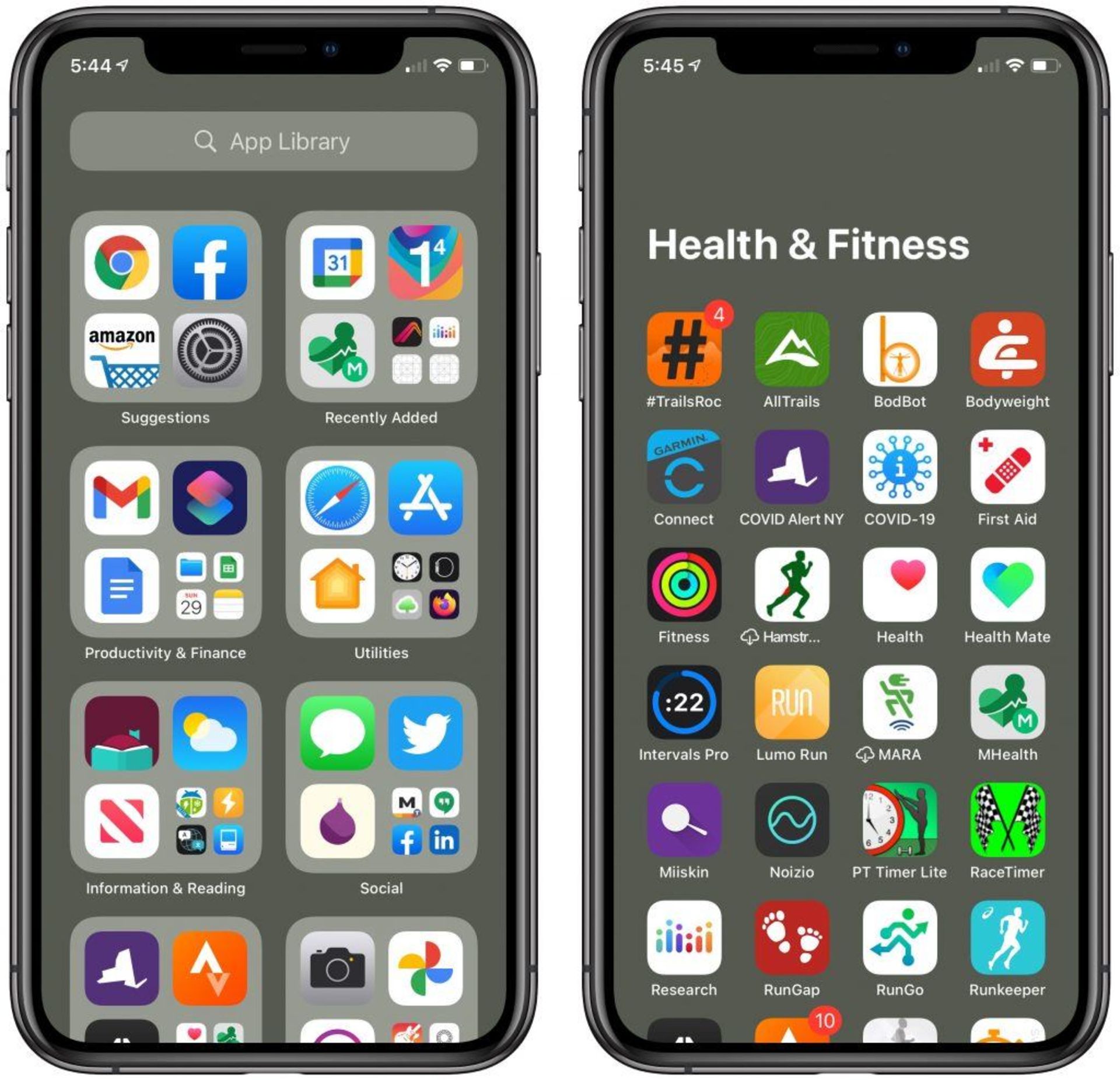
صفحه اصلی سیستمعامل iOS جایی است که میتوانید به برنامهها، ویجتها و میانبرهای خود دسترسی داشته و آنها را با افزودن، حذف یا مرتب کردن مجدد برنامهها و ویجتها سفارشیسازی کنید. App Library ویژگی جدیدی است که از iOS 14 به بعد اضافه شده و به طور خودکار برنامههای شما را در دستهبندیهایی مانند اجتماعی، کاربردی، سرگرمی و غیره سازماندهی میکند. همچنین میتوانید هر برنامهای را با ضربه زدن روی نوار جستوجو در بالای App Library جستوجو کنید.
دو بخش مهم دیگر در گوشی آیفون، Control Center و Notification Center هستند که مشابه آنها در اندروید نیز وجود دارد. هنگامی که از قسمت بالایی و سمت راست گوشی، انگشت خود را به سمت پایین بکشید، وارد منوی Control Center میشوید یا اگر آیفونی با دکمه هوم دارید، انگشت خود را از لبه پایین به بالا بکشید. در این منو شما میتوانید ویژگیهای مختلفی مانند وایفای، بلوتوث، چراغ قوه، روشنایی، صدا و غیره را تنظیم کنید.
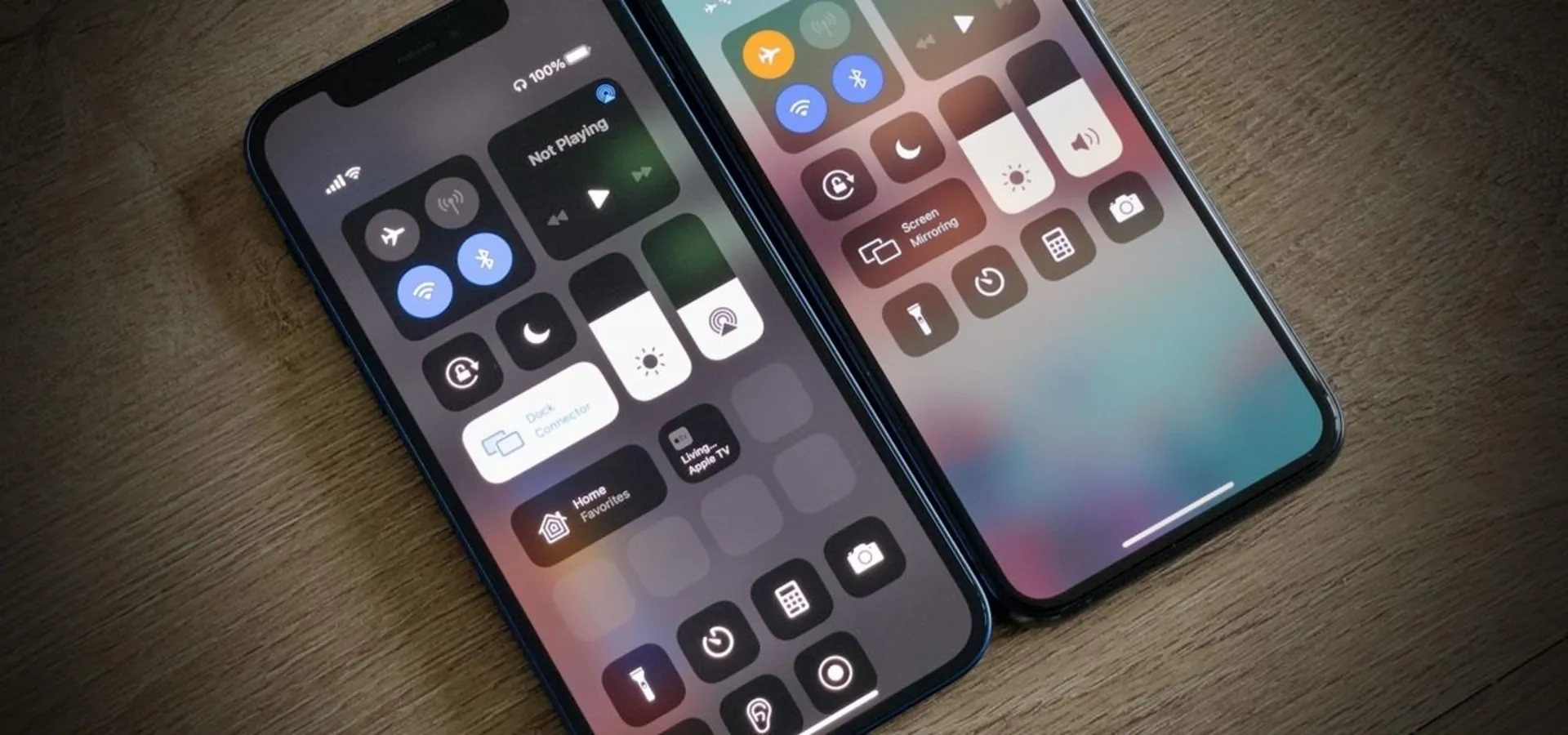
در قسمت Notification Center نیز اعلانهای جدیدی که از برنامههای مختلف دریافت میکنید نمایش داده میشوند. همچنین ویژگیهای دیگری مانند دارک مود، ایجاد ویجتهای مختلف و صحبت با دستیار صوتی سیری از دیگر ویژگیهایی هستند که برای کاربران تازهوارد آيفون، گزینههای جذابی محسوب میشوند. نرمافزار Tips نیز که جزو برنامههای پیشفرض آیفون است، آموزشهای خوبی را برای استفاده بهتر از گوشی در اختیار کاربران قرار میدهد که امتحان آن خالی از لطف نیست.
نکاتی که هر اندرویدیای باید درباره آیفون بداند!
اگر از ابتدای مقاله بخشهای مختلف مهاجرت از اندروید به آيفون را مطالعه کرده باشید، کموبیش با نکات زیادی در زمینه گوشیهای آیفون و سیستمعامل iOS آشنا شدید اما نکات دیگری نیز وجود دارد که به عنوان صاحب آیفون باید به آنها توجه کنید:
- امنیت: شرکت اپل از گذشته تاکنون در زمینه امنیت محصولات خود حساسیت بالایی داشته است، بنابراین هنگام ساخت اپل آیدی یا تنظیم قفل صفحه مانند فیسآیدی یا تاچآیدی، سعی کنید رمزها و پرسشهای امنیتی مربوطه را به خاطر بسپارید یا آنها را در جایی یادداشت کنید که در صورت فراموشی، مراحل سختی برای بازیابی تلفن خود خواهید داشت.
- باتری: باتری و سرعت شارژ گوشیهای اپل به خوبی گوشیهای اندرویدی نیست و در این زمینه نباید انتظار زیادی از آنها داشته باشید. البته نسخههای پرو مکس از لحاظ ظرفیت باتری پیشرفتهای خوبی در چند سال اخیر کردهاند. در هر صورت سعی کنید هنگام شارژ از گوشی استفاده نکنید و در مواقع لزوم از حالتهای ذخیره انرژی نیز بهره ببرید.
هماهنگی بالا بین محصولات اپل: اگر گوشی آیفون خریداری کردید و قصد دارید لپتاپ، هندزفری یا ساعت هوشمندی در کنار آن تهیه کنید، بهتر است که باز هم سراغ محصولات اپل بروید زیرا دستگاههای اپل از هماهنگی بالای چند پلتفرمی بهره میبرند که شما را قادر میسازند وقت کمتری را برای انجام کارهای خود مانند انتقال اطلاعات صرف کنید.
نکات فوق نیز تکمیلکننده نکات قبلی موجود در مقاله بوده و هر کاربر اندرویدی که قصد مهاجرت به سیستمعامل iOS را دارد، باید آنها را به خوبی بداند. با پیشرفت روزافزون تکنولوژی، سیستمعاملها و گجتهای مختلف نیز روزبهروز پیشرفتهتر شده و مانند گذشته کاربری به دلیل کمبود یک تکنولوژی سراغ سیستمعامل دیگری نمیرود و بیشترین مسئلهای که در این زمینه دخیل میشود، سلیقه آنها است.
هدف از گفتن این حرفها دفاع از اندروید نیست و تنها بیان حقایقی است که وجود دارد. هر دو سیستمعامل مزایا و معایب خاص خود را دارند و در نهایت این شمایید که با توجه به بودجه و نیازتان گوشی موردنظر خود را انتخاب میکنید.
ممنونیم که تا انتهای مقاله همراه ما بودید، اگر شما هم روش دیگری برای انتقال فایل از اندروید به آیفون میشناسید، آن را در بخش دیدگاهها با ما به اشتراک بگذارید.
نظرات